Come sbarazzarsi di un virus su un Mac
Sebbene i Mac siano meno vulnerabili a virus rispetto ai PC, non sono immuni a malware, adware e altri flagelli. Se sospetti che un qualche tipo di programma dannoso abbia infettato il tuo sistema, ecco come identificare il problema e ripulire qualsiasi computer OS X o macOS.
Come sapere se il tuo sistema è infetto
Il comportamento del tuo Mac offre indizi che è stato infettato. Ad esempio, la macchina funziona più lentamente del solito, le sue ventole funzionano costantemente, smette di rispondere o si riavvia improvvisamente.
Se trovi estensioni del browser, barre degli strumenti o plug-in che non hai installato, nota le applicazioni di terze parti non hai mai chiesto, o le impostazioni del tuo browser sono misteriosamente cambiate, il malware è probabilmente il colpevole.
Un'infezione da adware si rivela con annunci e pop-up imprevisti sul desktop, sulla home page del browser o su altri siti Web visitati.
In generale, un comportamento costantemente strano e inspiegabile, soprattutto in relazione all'attività su Internet, indica un'infezione da malware.
Tipi di infezioni
Una varietà di bug e software dannoso può infettare il tuo Mac, ma il processo di rimozione è generalmente lo stesso. Capire i termini può essere utile.
Malware
Il malware, abbreviazione di software dannoso, è qualsiasi software che danneggia intenzionalmente un computer o esegue azioni ostili all'utente. È un termine generico che include:
- Adware, che visualizza annunci indesiderati.
- Spyware, che tiene traccia del tuo comportamento.
- Ransomware, che crittografa i file utente e richiede un pagamento per decrittografarli.
- Trojan, che sembrano innocenti in superficie ma contengono problemi nascosti.
Software potenzialmente indesiderato (PUP)
Un programma potenzialmente indesiderato potrebbe svolgere alcune funzioni preziose, ma viene fornito in bundle con effetti collaterali indesiderati. UN CUCCIOLO potrebbe cambiare la tua home page e il motore di ricerca, aggiungere malware al tuo computer o rubare i dati della tua carta di credito quando paghi per il dubbio "servizio" dell'applicazione.
Spesso, le persone installano PUP perché sono state ingannate da annunci disonesti o hanno fatto clic sui passaggi del programma di installazione senza leggerli. I PUP sono il tipo più comune di malware trovato sui Mac.
virus
Un virus si diffonde da computer a computer come una malattia, attaccandosi ad altri file per infettare sempre più dispositivi. I virus utilizzano Internet, le connessioni di rete locale o le unità USB per propagarsi. Ci sono alcuni passaggi da eseguire per ripulire il sistema e rimuovere definitivamente il malware indesiderato.
I virus per Mac sono praticamente sconosciuti, ma il termine è diventato una parola generica per descrivere qualsiasi tipo di infezione da malware.
Uccidi i processi in esecuzione
Il primo passo per rintracciare ed eliminare un cattivo attore nel tuo sistema è chiudere app e processi. Ecco come:
Apri il Monitoraggio attività.
-
Cerca applicazioni sconosciute.
Se non sei sicuro di quello che stai cercando, consulta Malwarebytes' elenco di virus e malware attuali per il Mac, o dai un'occhiata a elenco di bug più vecchi.
-
Se trovi malware elencato in Activity Monitor, seleziona l'applicazione e seleziona il Esci dal processo icona sul lato sinistro del menu in alto (sembra un segnale di stop con una X).
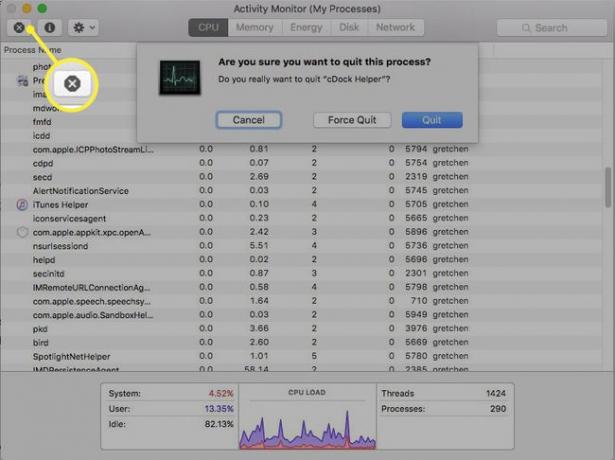
Quando ti viene chiesto se sei sicuro di voler uscire da questo processo, seleziona Uscire.
Trova e disinstalla il programma dannoso
Successivamente, è il momento di trovare e disinstallare il programma indesiderato. Anche se non hai visto alcun malware in Activity Monitor, segui comunque questo processo.
Apri il Applicazioni cartella.
-
Se conosci il nome del malware, trova l'applicazione nell'elenco. Se non sei sicuro del suo nome, cerca qualsiasi programma sospetto che non ricordi di aver installato.
Presta attenzione alle nuove cartelle e alle applicazioni installate di recente.
-
Trova la cartella dell'applicazione del malware. Fare clic con il pulsante destro del mouse sulla cartella e selezionare Sposta nel cestinoo trascinalo nel cestino.
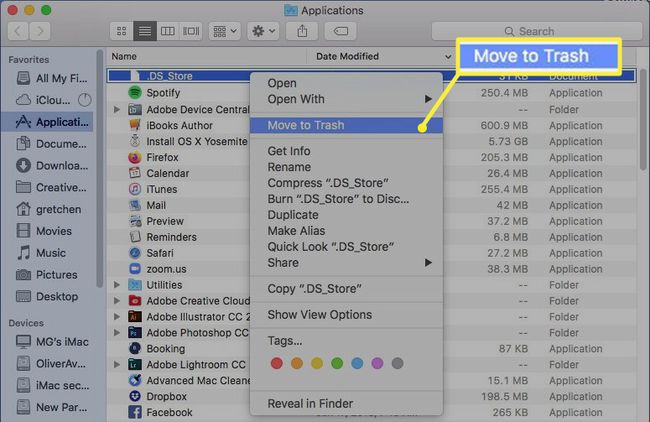
Svuota il cestino.
Rimuovi elementi di accesso
Gli elementi di accesso sono programmi che si avviano automaticamente all'avvio del computer. Se vedi la finestra di un'applicazione non appena accedi al tuo Mac, si tratta di un elemento di accesso. Il malware spesso si configura come un elemento di accesso in modo che possa essere riavviato ogni volta che il computer si avvia. Ecco come trovarli ed eliminarli:
-
Dal Mela menu, selezionare Preferenze di Sistema.

-
Selezionare Utenti e gruppi.
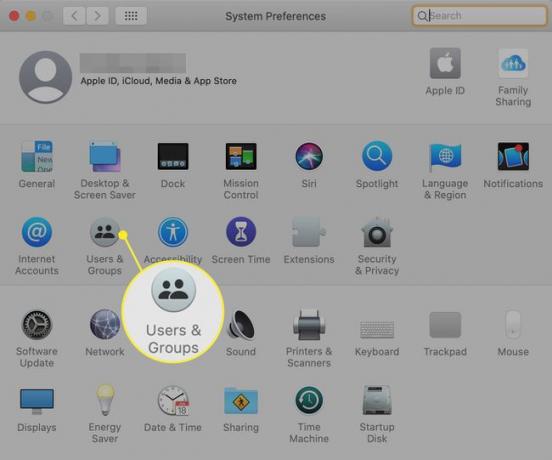
-
Seleziona il Elementi di accesso scheda.
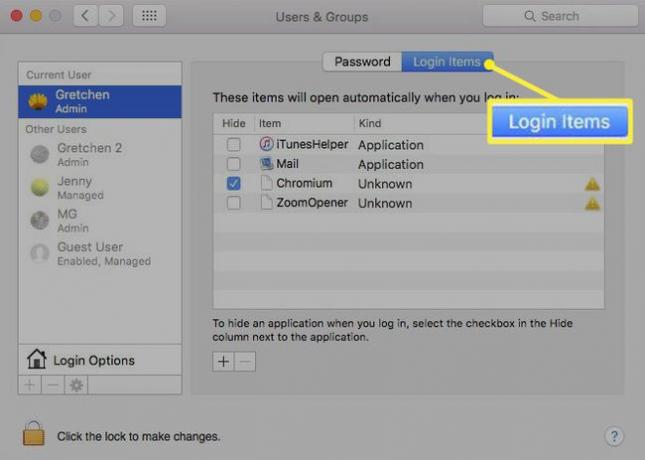
Se vedi qualcosa in questo elenco che non riconosci o vedi malware noto, seleziona l'elemento e scegli il Rimuovere (segno meno) in basso.
Pulisci i tuoi browser
Molte forme di adware e malware installano una sorta di estensione del browser o modificano in qualche modo le impostazioni del browser. Più comunemente, cambiano la tua home page, il motore di ricerca o la nuova scheda. Ecco come assicurarti che i tuoi browser siano puliti.
-
In Chrome, seleziona Di più icona (tre punti verticali).
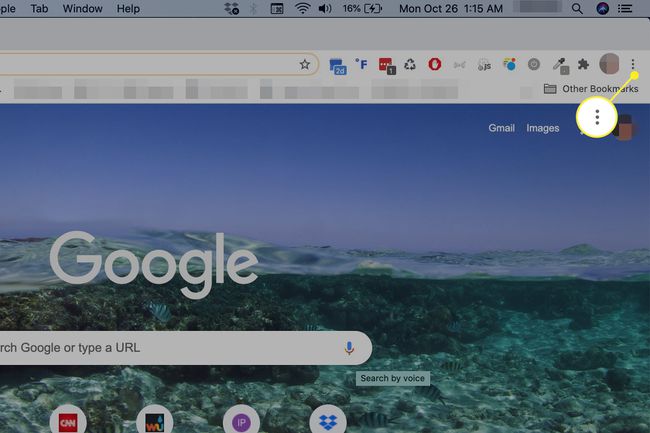
-
Selezionare Impostazioni.
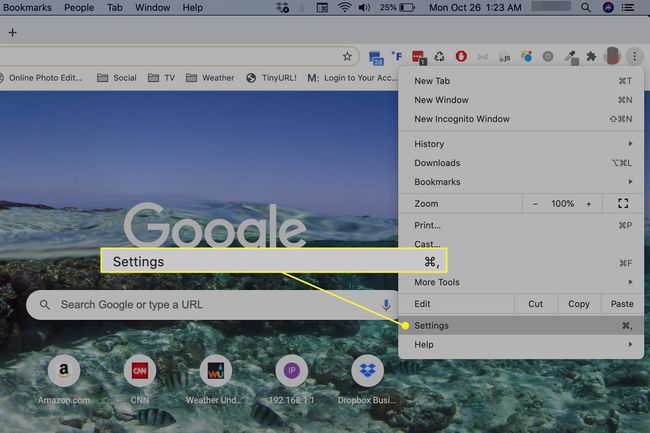
-
Clic Estensioni.
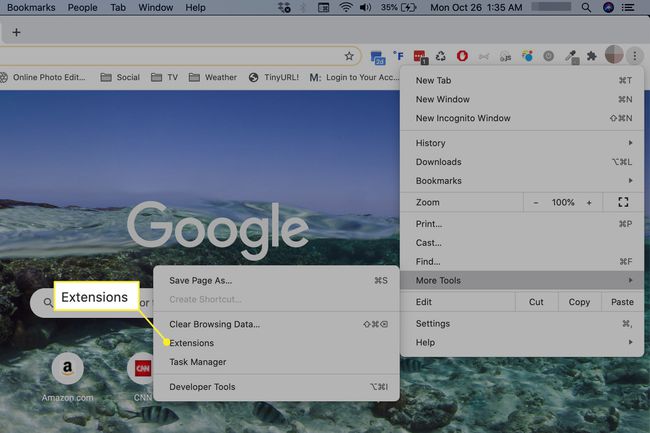
-
Esamina le tue estensioni e assicurati di sapere cosa fa ciascuna.
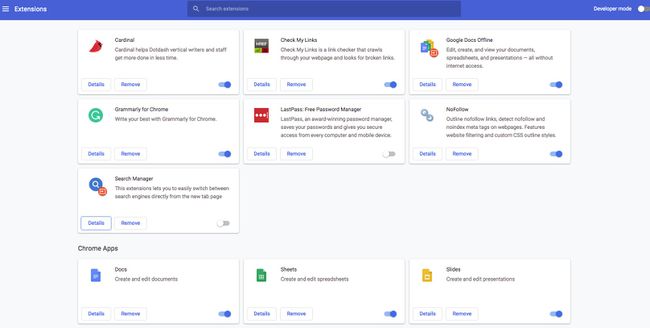
Se trovi un'estensione che non dovrebbe essere presente, seleziona Rimuovere.
-
Quindi, guarda il tuo browser e le preferenze di Internet. In Chrome, vai a Impostazioni > Motore di ricerca e assicurati che le impostazioni del motore di ricerca e del browser siano quelle che desideri. In caso contrario, seleziona Gestire motori di ricerca e rimuovere eventuali motori di ricerca indesiderati.
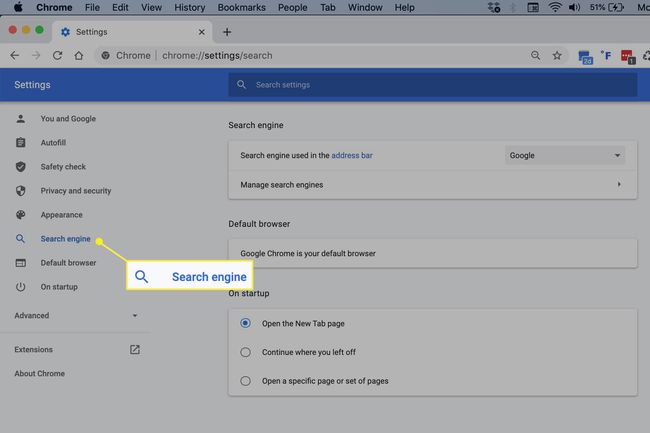
In Chrome, vai anche su Impostazioni > Browser predefinito e assicurati che il tuo browser preferito sia selezionato.
Ripeti questo processo per ogni browser web installato sul tuo computer.
Esegui una scansione malware
Per assicurarti di aver rimosso ogni pezzo di software dannoso, esegui uno scanner di malware affidabile come Malwarebytes. Malwarebytes esegue la scansione del sistema alla ricerca di malware noto. Se vengono trovati file pericolosi, vengono trasferiti al Quarantena sezione, dove possono essere eliminati con successo.
-
Visitare il Sito Web Malwarebytese selezionare Download gratuito.
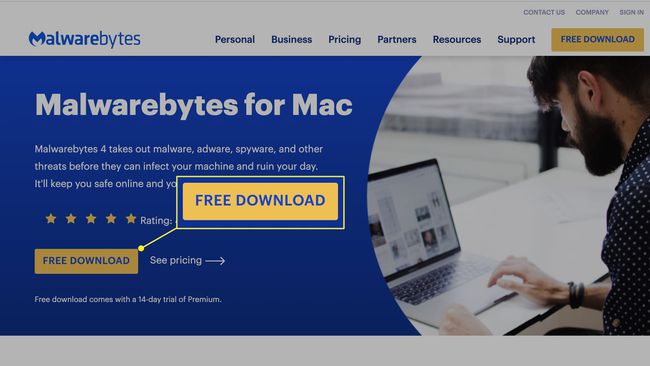
Nella versione gratuita di Malwarebytes, è necessario eseguire manualmente il software per rimuovere adware e malware. Il versione a pagamento blocca automaticamente il malware che tenta di accedere al tuo dispositivo.
Dal Download cartella, selezionare PKG file.
-
Un Installa Malwarebytes per Mac si apre la finestra. Selezionare Continua un paio di volte per avanzare.
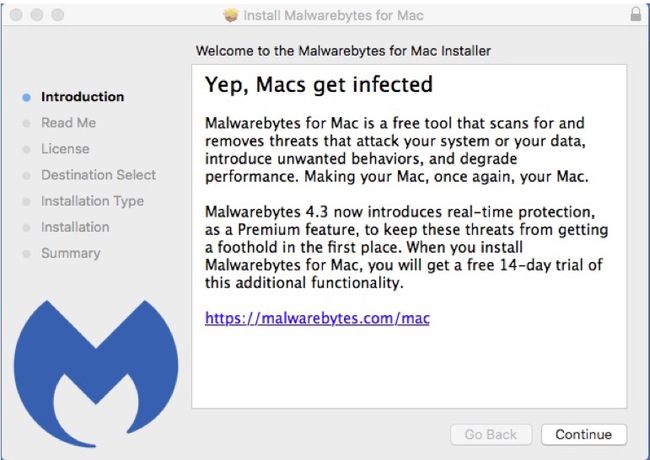
Selezionare Concordare per accettare i termini della licenza.
-
Selezionare Installare, inserire le credenziali dell'amministratore locale e selezionare Installare ancora.
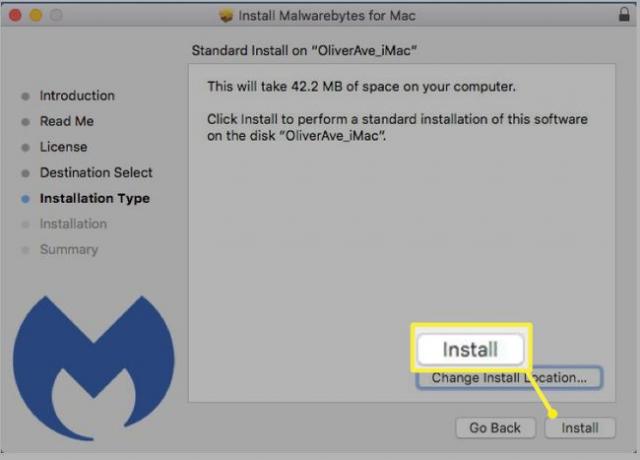
Selezionare Chiudere quando l'installazione è completa.
-
Selezionare Iniziare.
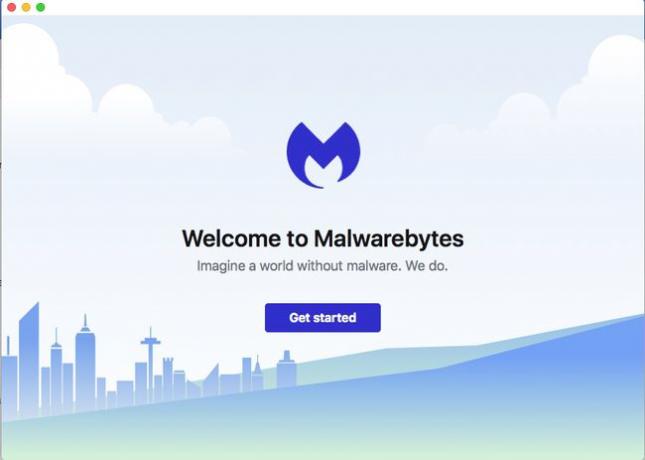
Selezionare Personal computer e poi scegli Usa Malwarebytes gratis.
Inserisci il tuo indirizzo email se desideri ricevere gli aggiornamenti, quindi seleziona Apri Malwarebytes gratis.
-
Selezionare Scansione per avviare la scansione alla ricerca di malware.
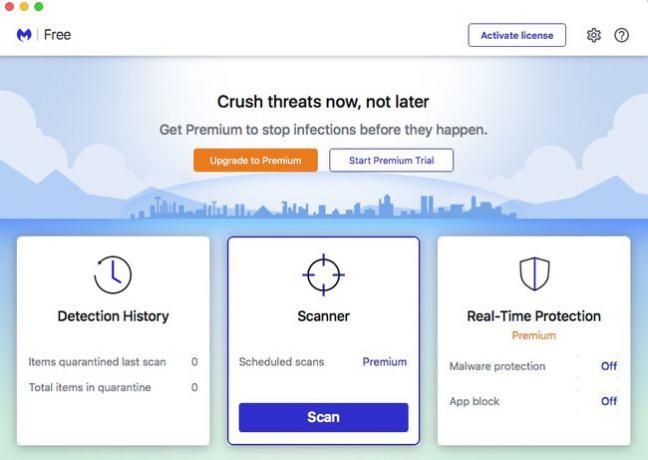
Al termine della scansione, vedrai un elenco di malware trovato o un messaggio che indica che il tuo Mac è privo di malware.
-
Selezionare Quarantena.
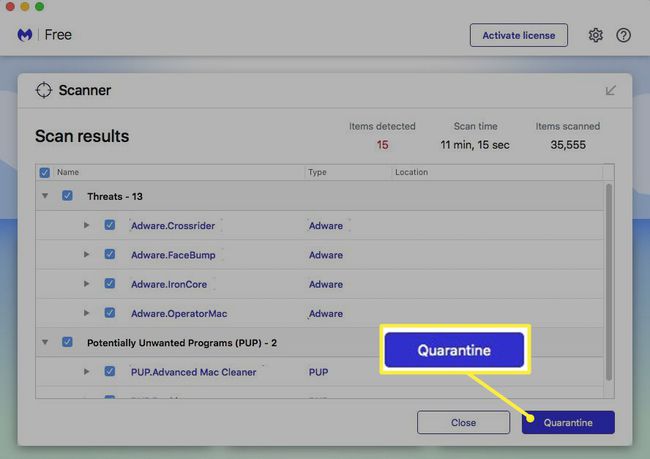
-
Malwarebytes rimuove i file problematici. Potrebbe essere necessario riavviare il computer.
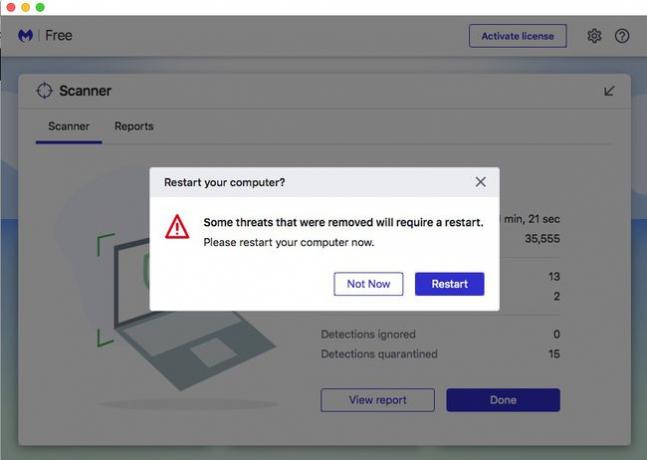
Extra: suggerimenti per rimanere privi di malware
Sebbene macOS è dotato di alcune funzionalità di sicurezza integrate, cambiare le tue abitudini di navigazione è una componente importante per rimanere senza malware. Ecco alcuni suggerimenti:
- Evita i download non affidabili, soprattutto torrenti da siti come BitTorrent.
- Sii sempre consapevole di ciò che stai installando. Leggi ogni parola in un programma di installazione per evitare di accettare inavvertitamente di installare software indesiderato.
- Mantieni aggiornato il tuo software. In particolare, scarica sempre le nuove versioni di macOS, in particolare gli aggiornamenti di sicurezza.
